Khi làm việc với Excel, chắc hẳn nhiều người từng gặp tình huống bị báo lỗi Errors were detected while saving file, khiến quá trình lưu dữ liệu bị gián đoạn và gây không ít phiền toái. Đây là lỗi phổ biến nhưng lại làm nhiều người lo lắng vì sợ mất dữ liệu quan trọng. Trong bài viết này, HỌC TIN sẽ giúp bạn hiểu rõ nguyên nhân, cách khắc phục cũng như mẹo phòng tránh để sử dụng Excel hiệu quả hơn.
Nguyên nhân gây lỗi Errors were detected while saving trong Excel
Khi Excel xuất hiện thông báo Errors were detected while saving file và không thể lưu dữ liệu, người dùng thường rơi vào tình huống lo lắng vì sợ mất những thông tin quan trọng. Để xử lý triệt để, việc xác định đúng nguyên nhân gây ra lỗi là yếu tố tiên quyết. Một số nguyên nhân phổ biến có thể dẫn đến sự cố này bao gồm:
- Sử dụng VBA (Visual Basic for Applications): Trong quá trình thao tác với macro hoặc code VBA, file Excel có thể bị xung đột hệ thống, dẫn đến lỗi khi thực hiện thao tác lưu.
- Tên file hoặc đường dẫn quá dài, chứa ký tự đặc biệt: Nếu tên file có dấu tiếng Việt, ký tự đặc biệt hoặc được lưu trong thư mục có quá nhiều cấp, Excel dễ bị lỗi khi lưu.
- File Excel bị hỏng hoặc lỗi định dạng: Những file Excel đã từng bị crash, mở không đúng cách hoặc chuyển đổi định dạng nhiều lần rất dễ phát sinh lỗi.
- File Excel chứa quá nhiều dữ liệu hoặc định dạng phức tạp: Khi bạn thực hiện nhiều định dạng phức tạp trong file như chèn bảng biểu, biểu đồ, hình ảnh hay các đối tượng nhúng, Excel có thể không xử lý kịp và dẫn đến lỗi.
- Xung đột với Add-ins hoặc phần mềm bên ngoài: Một số Add-ins hoặc ứng dụng khác không tương thích có thể gây ảnh hưởng đến hoạt động ổn định của Excel.
- Phiên bản Excel không tương thích: Khi mở file bằng phiên bản Excel cũ hoặc không đồng bộ với hệ thống, lỗi không lưu được file Excel rất dễ phát sinh.
- Vấn đề từ ổ cứng hoặc thiết bị lưu trữ: Ổ cứng bị đầy, hỏng hoặc USB, ổ ngoài gặp trục trặc cũng có thể dẫn đến tình trạng file Excel bị lỗi không lưu được
Nhìn chung, các nguyên nhân trên tuy không quá phức tạp nhưng lại là tác nhân chính khiến Excel báo lỗi Errors were detected while saving file. Hiểu rõ nguyên nhân gốc rễ sẽ giúp người dùng lựa chọn phương án khắc phục chính xác, đồng thời giảm thiểu rủi ro mất dữ liệu quan trọng.
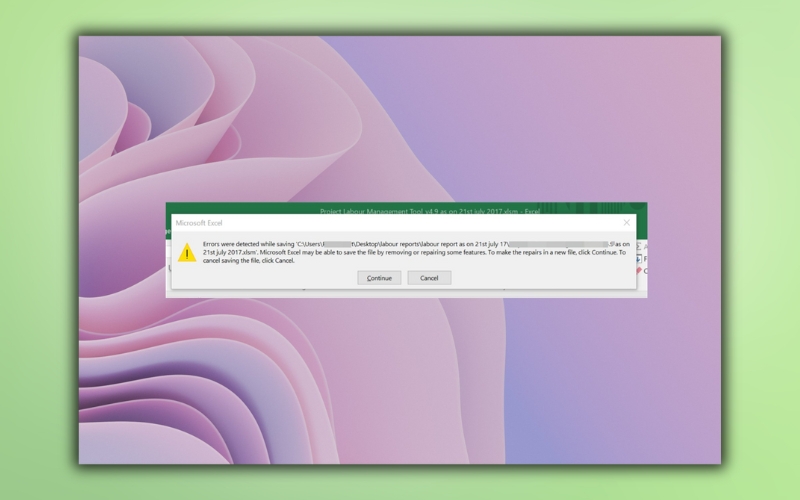
Cách khắc phục lỗi Errors were detected while saving file trong Excel
Sau khi đã xác định được những nguyên nhân chính gây ra lỗi Errors were detected while saving file, bước tiếp theo quan trọng nhất là tìm cách xử lý hiệu quả để có thể tiếp tục làm việc mà không lo mất dữ liệu. Dưới đây là những phương pháp khắc phục đơn giản nhưng hữu ích, giúp bạn nhanh chóng giải quyết sự cố ngay trên Excel.
Bước 1: Thoát khỏi file Excel bị lỗi và mở lại bằng chế độ sửa lỗi
Khi Excel xuất hiện thông báo “Errors were detected while saving file…”, bạn không nên vội vàng nhấn Continue hay Cancel liên tục. Những thao tác này không giúp xử lý lỗi mà còn có thể khiến việc lưu dữ liệu trở nên phức tạp hơn. Giải pháp an toàn là thoát hoàn toàn khỏi file bị lỗi để bắt đầu quá trình khắc phục.
Sau đó, bạn có thể thực hiện theo các bước sau:
- Quay lại giao diện chính của Excel, nhấn vào menu File rồi chọn Open.
- Trong hộp thoại Open, tìm đến thư mục chứa file Excel bị lỗi.
- Thay vì nhấn Open trực tiếp như thông thường, hãy bấm vào mũi tên nhỏ bên cạnh nút Open và chọn Open and Repair.
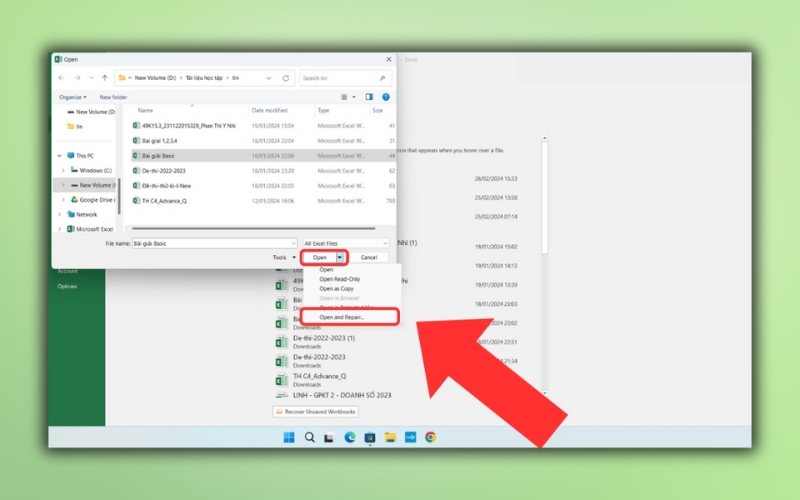
Với thao tác này, Excel sẽ tự động tiến hành kiểm tra và sửa lỗi trong file, giúp bạn có cơ hội khôi phục lại dữ liệu. Tuy nhiên, cần lưu ý rằng sau khi thoát file bị lỗi, những nội dung chỉnh sửa gần nhất sẽ không được lưu lại. Vì thế, trong quá trình làm việc, bạn nên thường xuyên sử dụng lệnh Save để hạn chế tối đa nguy cơ mất dữ liệu khi gặp lỗi Errors were detected while saving file.
Bước 2: Tiến hành sửa file Excel bằng công cụ Repair
Sau khi đã chọn Open and Repair, Excel sẽ hiển thị một hộp thoại với hai tùy chọn để bạn lựa chọn cách xử lý file gặp lỗi Errors were detected while saving file:
- Repair: Đây là chức năng chính và nên được ưu tiên. Excel sẽ tự động quét toàn bộ cấu trúc của file, phát hiện các lỗi và tiến hành sửa chữa. Nếu file bị hỏng ở một số công thức hoặc định dạng phức tạp, Excel sẽ loại bỏ những phần bị lỗi để đảm bảo file có thể mở được bình thường.
- Extract Data: Nếu Excel không thể sửa trực tiếp bằng Repair, bạn có thể chọn tùy chọn này để trích xuất dữ liệu sang một file mới. Dù định dạng và công thức có thể không được giữ nguyên, nhưng toàn bộ dữ liệu thô quan trọng vẫn sẽ được bảo toàn.
Khi đã chọn Repair, bạn chỉ cần chờ trong vài giây để Excel hoàn tất quá trình xử lý. Nếu thành công, file sẽ được mở lại trong trạng thái đã khắc phục lỗi. Ở bước này, bạn nên sử dụng Save hoặc Save As để lưu lại file đã sửa, tránh tình trạng phải lặp lại các thao tác khi gặp lỗi Errors were detected while saving file lần sau.
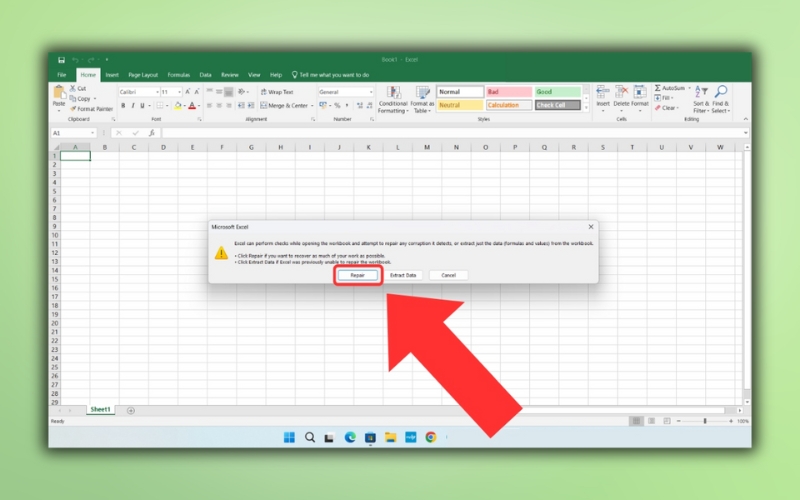
Bước 3: Thử các cách lưu file thay thế và một số phương pháp khác
Trong trường hợp tính năng Repair chưa thể xử lý hoàn toàn, bạn có thể thử áp dụng thêm một số cách lưu thay thế và biện pháp hỗ trợ khác để khắc phục lỗi Errors were detected while saving file trong Excel:
- Lưu file vào đường dẫn ngắn hơn: Nếu file đang nằm trong thư mục nhiều cấp hoặc đường dẫn quá dài, hãy thử lưu trực tiếp ra Desktop hoặc ổ C: để Excel dễ dàng nhận diện và hạn chế lỗi.
- Đặt lại tên file đơn giản: Những tên file có dấu tiếng Việt hoặc ký tự đặc biệt thường gây xung đột khi lưu. Hãy đổi thành tên ngắn gọn, chỉ sử dụng chữ cái và số.
- Tạo file mới và sao chép dữ liệu: Với các bảng tính không quá phức tạp, bạn có thể mở một file Excel trắng, copy toàn bộ nội dung từ file cũ sang rồi lưu lại. Cách thủ công này khá hữu ích nếu bạn cần giữ nguyên dữ liệu mà không quá quan tâm đến định dạng.
- Lưu file sang định dạng khác: Nếu bạn đang làm việc với định dạng .xlsx, hãy thử Save As sang .xls, .csv hoặc ngược lại. Việc chuyển đổi định dạng đôi khi giúp loại bỏ những xung đột ẩn trong file.
- Sử dụng Save As lưu file sang vị trí khác: Khi file gốc bị lỗi do ổ lưu trữ, hãy chọn Save As để lưu sang một ổ đĩa hoặc thư mục khác, đảm bảo file mới không bị ảnh hưởng bởi lỗi cũ.
- Tắt Add-ins gây xung đột: Một số Add-ins trong Excel có thể không tương thích, gây ra sự cố khi lưu. Bạn có thể vào File > Options > Add-ins, sau đó vô hiệu hóa những Add-ins không cần thiết để kiểm tra nguyên nhân.
- Kiểm tra dung lượng và tối ưu file Excel: File chứa quá nhiều dữ liệu, hình ảnh hoặc định dạng phức tạp sẽ khiến Excel dễ báo lỗi. Hãy xóa bớt dữ liệu không cần thiết, giảm số lượng hình ảnh hoặc đối tượng chèn vào file để file nhẹ hơn.
- Cập nhật hoặc cài lại Excel: Nếu lỗi vẫn tái diễn, rất có thể phiên bản Excel bạn đang dùng đã cũ hoặc bị hỏng. Hãy thử cập nhật lên phiên bản mới nhất hoặc cài đặt lại để đảm bảo tính ổn định.
Những giải pháp này tuy đơn giản nhưng lại rất hữu ích, đặc biệt khi cần xử lý gấp. Việc kết hợp linh hoạt nhiều cách sẽ giúp bạn tăng khả năng thành công trong việc khắc phục lỗi Errors were detected while saving file và bảo vệ dữ liệu an toàn.

Mẹo phòng tránh lỗi Errors were detected while saving file khi sử dụng Excel
Trong quá trình làm việc, nếu chỉ tập trung vào sửa lỗi mà bỏ qua các thói quen sử dụng an toàn, bạn sẽ rất dễ gặp lại sự cố Errors were detected while saving file trong Excel. Do đó, để hạn chế tối đa rủi ro và giúp file hoạt động ổn định hơn, bạn nên ghi nhớ một số mẹo sau:
- Đặt tên file ngắn gọn, dễ đọc: Hãy chỉ sử dụng chữ cái và số trong tên file, tránh hoàn toàn ký tự đặc biệt hoặc dấu tiếng Việt. Việc này giúp Excel nhận diện dễ dàng hơn và giảm khả năng phát sinh lỗi khi lưu.
- Sao lưu dữ liệu thường xuyên: Trước khi thử bất kỳ cách sửa chữa nào, bạn nên copy file gốc sang thư mục khác hoặc tạo thêm bản dự phòng. Đây là biện pháp an toàn để không mất toàn bộ dữ liệu nếu quá trình khắc phục lỗi không lưu được file Excel gặp sự cố.
- Chọn đường dẫn lưu file hợp lý: Tránh lưu trong thư mục có nhiều cấp con. Thay vào đó, hãy chọn lưu ở Desktop, ổ C hoặc một thư mục ngắn gọn, giúp Excel xử lý nhanh hơn.
- Cập nhật Excel định kỳ: Sử dụng phiên bản Excel chính thống và thường xuyên cập nhật để nhận các bản vá từ Microsoft. Điều này không chỉ cải thiện hiệu suất mà còn giảm thiểu lỗi hệ thống, bao gồm cả lỗi khi lưu file.
- Giữ file Excel gọn nhẹ: Hạn chế chèn quá nhiều hình ảnh, biểu đồ hoặc định dạng phức tạp. Khi file quá nặng, khả năng gặp lỗi sẽ cao hơn.
- Tắt Add-ins không cần thiết: Một số Add-ins có thể gây xung đột với Excel. Hãy kiểm tra và loại bỏ những Add-ins ít sử dụng để file hoạt động ổn định hơn.
- Thường xuyên sử dụng Save As: Thay vì chỉ lưu đè, bạn có thể lưu thành file mới ở định dạng khác hoặc vị trí khác. Đây là cách tránh rủi ro khi file gốc bị lỗi.
Việc tuân thủ những mẹo nhỏ này sẽ không chỉ giúp bạn hạn chế tình trạng Errors were detected while saving file mà còn mang đến sự an toàn, yên tâm hơn trong suốt quá trình làm việc và lưu trữ dữ liệu bằng Excel.
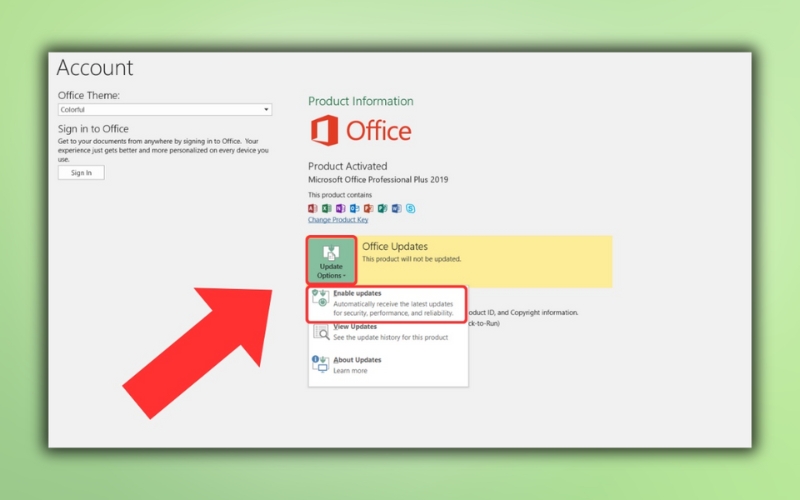
Một số câu hỏi thường gặp về lỗi Errors were detected while saving Excel
Trong quá trình sử dụng Excel, lỗi Errors were detected while saving file không chỉ gây khó chịu mà còn khiến nhiều người băn khoăn với hàng loạt thắc mắc liên quan đến nguyên nhân và cách xử lý. Để giúp bạn hiểu rõ hơn, dưới đây là một số câu hỏi thường gặp cùng lời giải đáp chi tiết.
Tại sao Excel báo lỗi “Errors were detected while saving file”?
Excel thường báo lỗi Errors were detected while saving file do nhiều nguyên nhân khác nhau, trong đó phổ biến nhất là:
- File Excel bị hỏng hoặc sai định dạng trong quá trình sử dụng
- Tên file quá dài, chứa ký tự đặc biệt hoặc dấu tiếng Việt
- File nằm trong thư mục có quá nhiều cấp con khiến Excel khó xử lý
- Dung lượng file quá lớn hoặc chứa nhiều đối tượng phức tạp như hình ảnh, biểu đồ,..
- Xung đột với Add-ins hoặc phần mềm khác đang chạy cùng lúc
- Phiên bản Excel đã cũ hoặc không tương thích với hệ thống
Những yếu tố này đều có thể khiến quá trình lưu bị gián đoạn và xuất hiện thông báo lỗi Errors were detected while saving file.
Có mất dữ liệu khi gặp lỗi này không?
Khi gặp lỗi Errors were detected while saving file, khả năng mất dữ liệu là có, nhưng không phải lúc nào cũng xảy ra. Thông thường, chỉ những nội dung vừa chỉnh sửa mà chưa kịp lưu mới bị mất, còn dữ liệu đã lưu trước đó vẫn được giữ nguyên. Để hạn chế rủi ro, bạn nên sao lưu thường xuyên và sử dụng tính năng AutoSave của Excel.
Có cách nào sửa nhanh mà không cần cài lại Excel không?
Bạn hoàn toàn có thể sửa nhanh lỗi Errors were detected while saving file mà không cần cài lại Excel bằng một số cách sau:
- Mở lại file bằng chế độ Open and Repair để Excel tự động kiểm tra và sửa lỗi
- Đổi tên file ngắn gọn, loại bỏ ký tự đặc biệt hoặc dấu tiếng Việt
- Lưu file sang vị trí khác hoặc ở định dạng khác như .xls, .csv
- Tắt các Add-ins không cần thiết để tránh xung đột
- Sao chép toàn bộ nội dung sang một file Excel mới rồi lưu lại
Những cách sửa lỗi khi lưu file Excel này đơn giản nhưng thường mang lại hiệu quả nhanh chóng, giúp bạn tiếp tục làm việc mà không bị gián đoạn bởi lỗi Errors were detected while saving file.
Có công cụ bên thứ ba nào giúp sửa file Excel bị hỏng không?
Ngoài các công cụ tích hợp sẵn trong Excel, bạn có thể sử dụng phần mềm bên thứ ba để sửa file bị hỏng khi gặp lỗi Errors were detected while saving file. Một số công cụ phổ biến gồm Stellar Repair for Excel, Kernel for Excel Repair hoặc Wondershare Repairit. Những phần mềm này hỗ trợ khôi phục dữ liệu, bảng tính, công thức và định dạng, giúp bạn mở lại file và hạn chế tối đa tình trạng mất dữ liệu.

Qua bài viết, bạn đã nắm rõ nguyên nhân, cách khắc phục cũng như mẹo phòng tránh lỗi Errors were detected while saving file trong Excel. Việc hiểu và áp dụng đúng phương pháp không chỉ giúp bảo vệ dữ liệu mà còn mang lại trải nghiệm làm việc ổn định, hiệu quả hơn. Hy vọng những chia sẻ này sẽ giúp bạn xử lý nhanh sự cố và yên tâm hơn khi sử dụng Excel hằng ngày.
Xem Thêm:
- Lỗi #SPILL Trong Excel Là Gì? Nguyên Nhân Và Cách Khắc Phục Lỗi #SPILL
- Cách Sửa Lỗi #N/A Trong VLOOKUP Đơn Giản, Nhanh Chóng & Hiệu Quả
- Hướng Dẫn Sử Dụng Hàm IF Trong Excel Từ Cơ Bản Đến Nâng Cao
- 16 Cách Lọc Dữ Liệu Trong Excel Nhanh Chóng Và Hiệu Quả Nhất
- Ctrl D Là Gì? Cách Sử Dụng Ctrl + D Trong Excel Hiệu Quả Nhất

